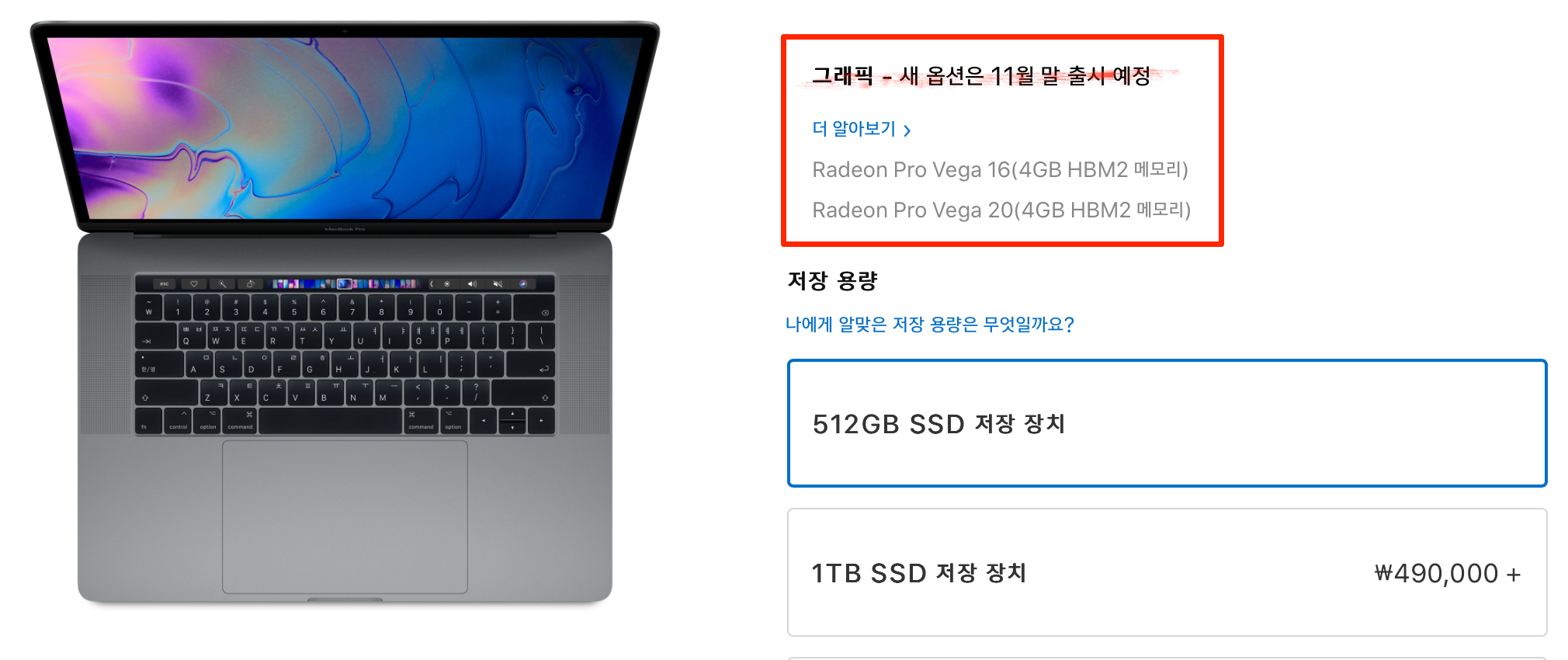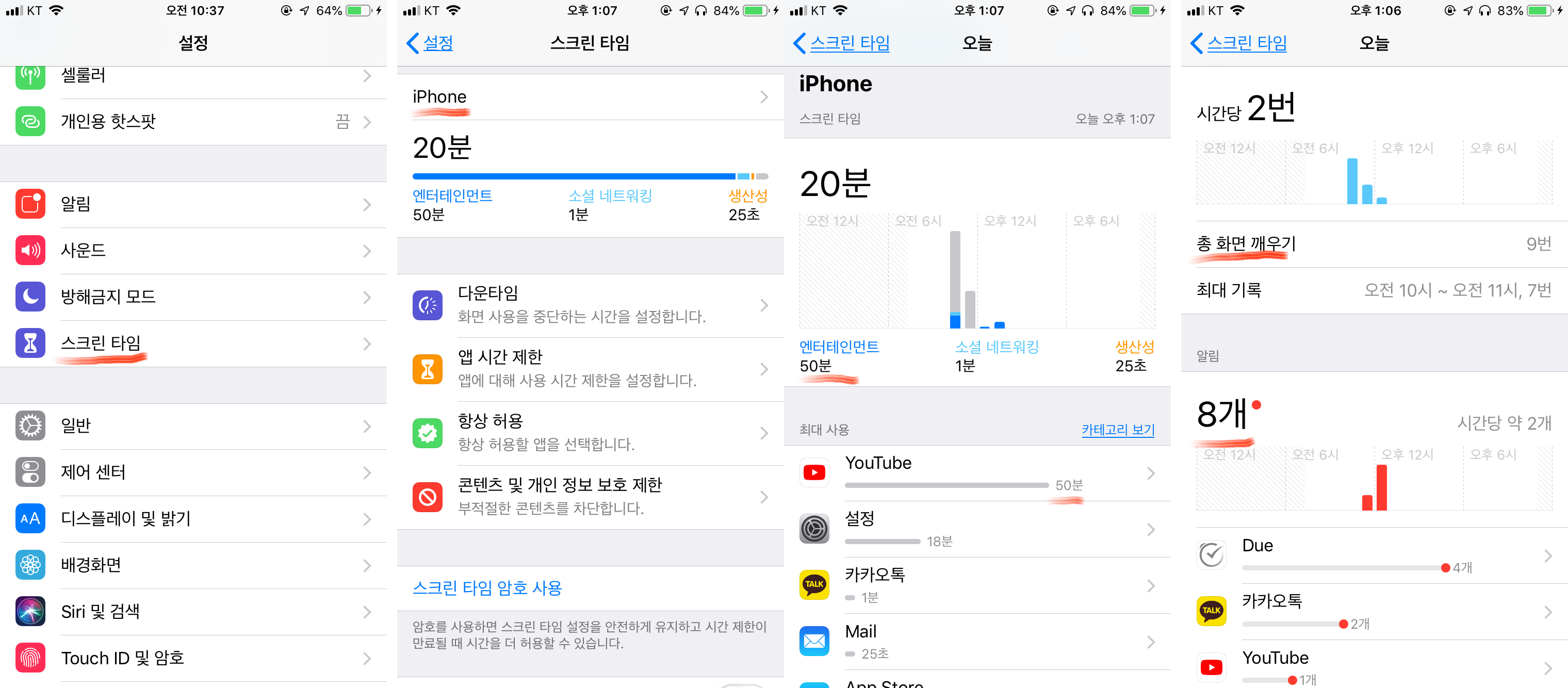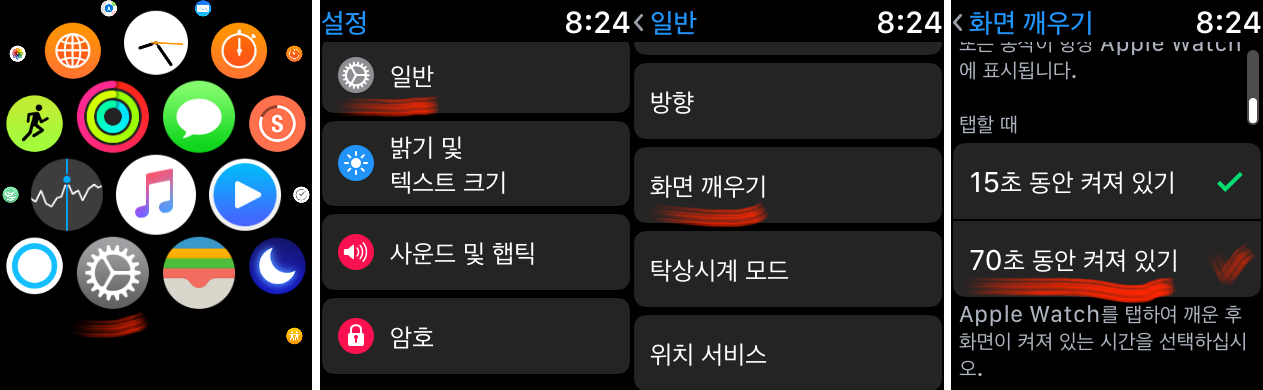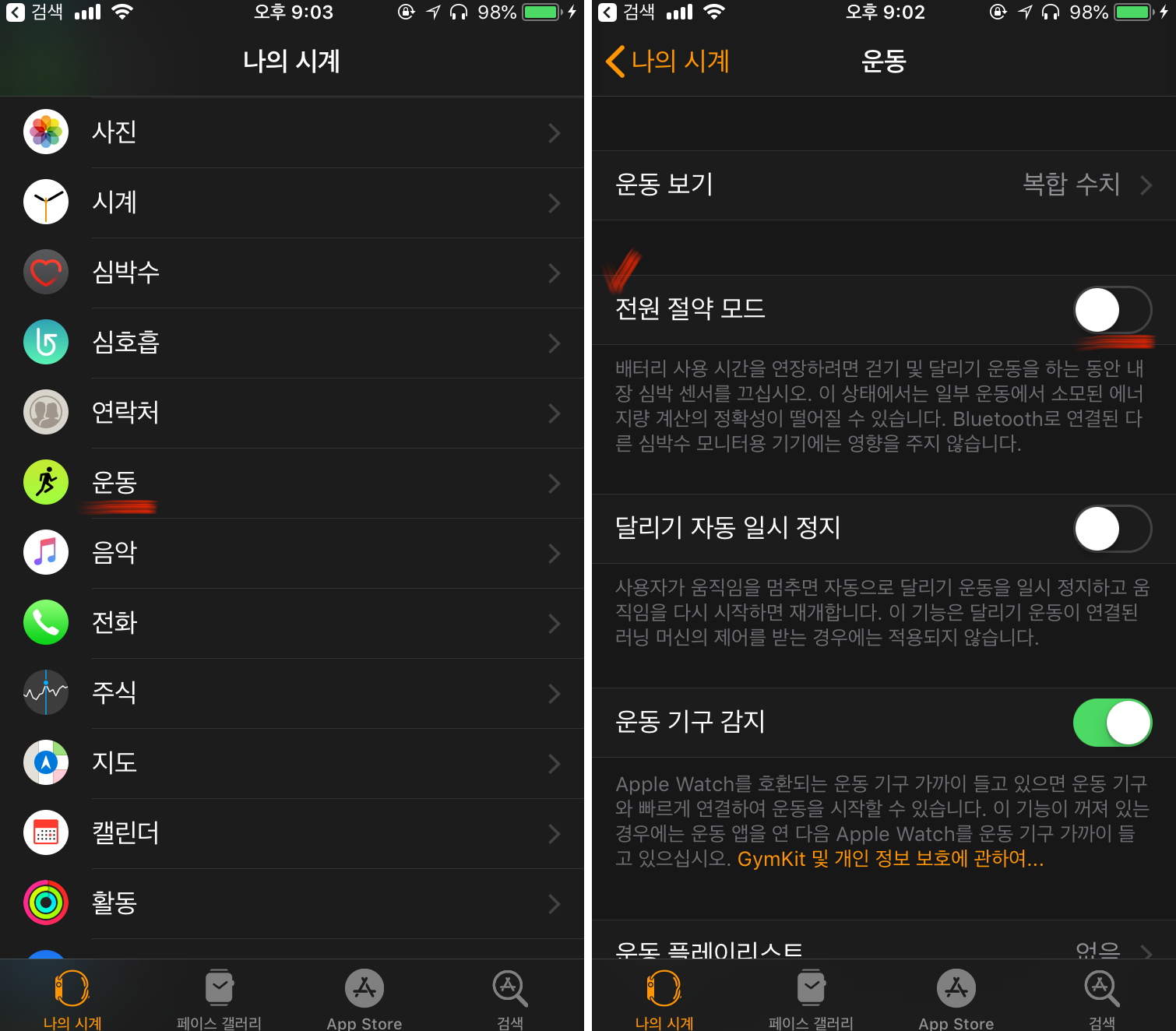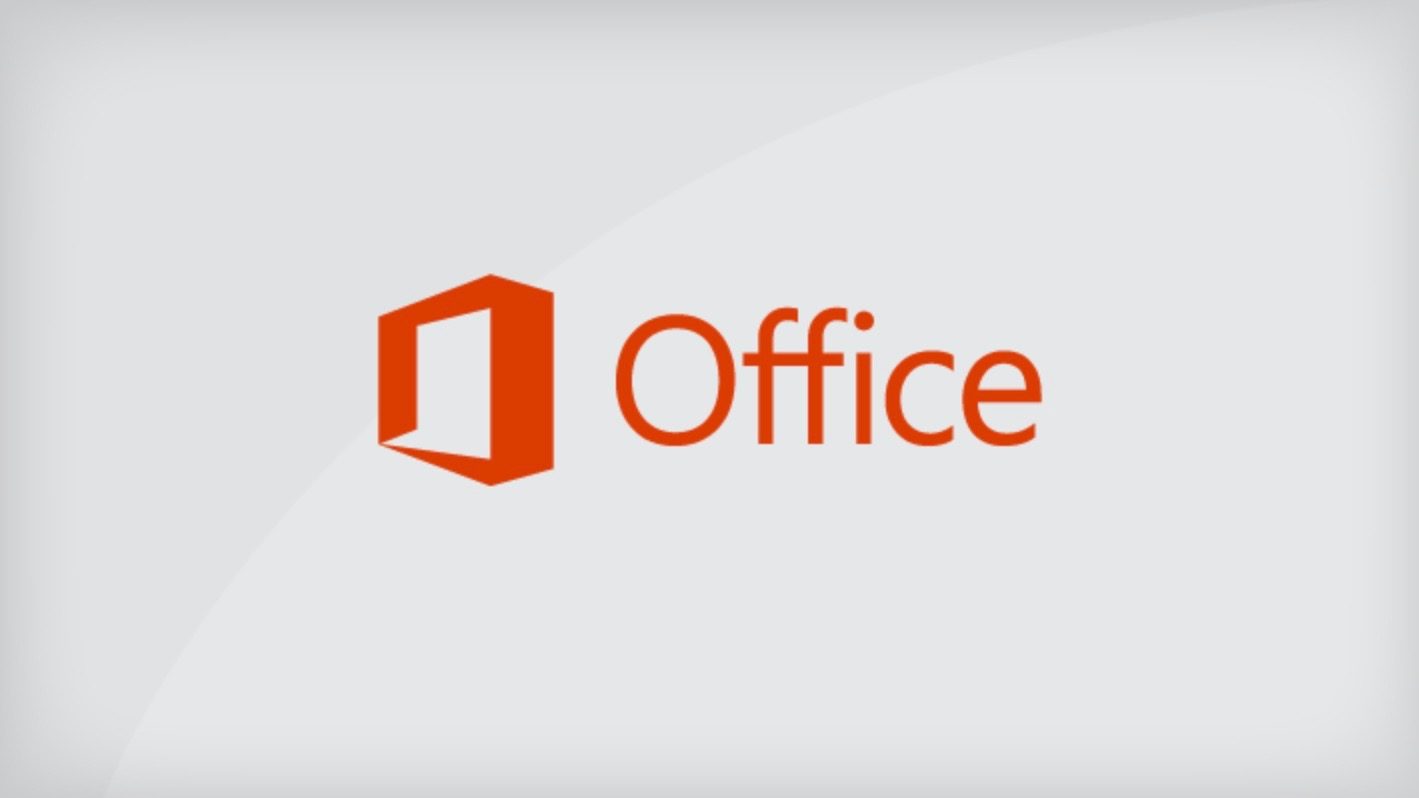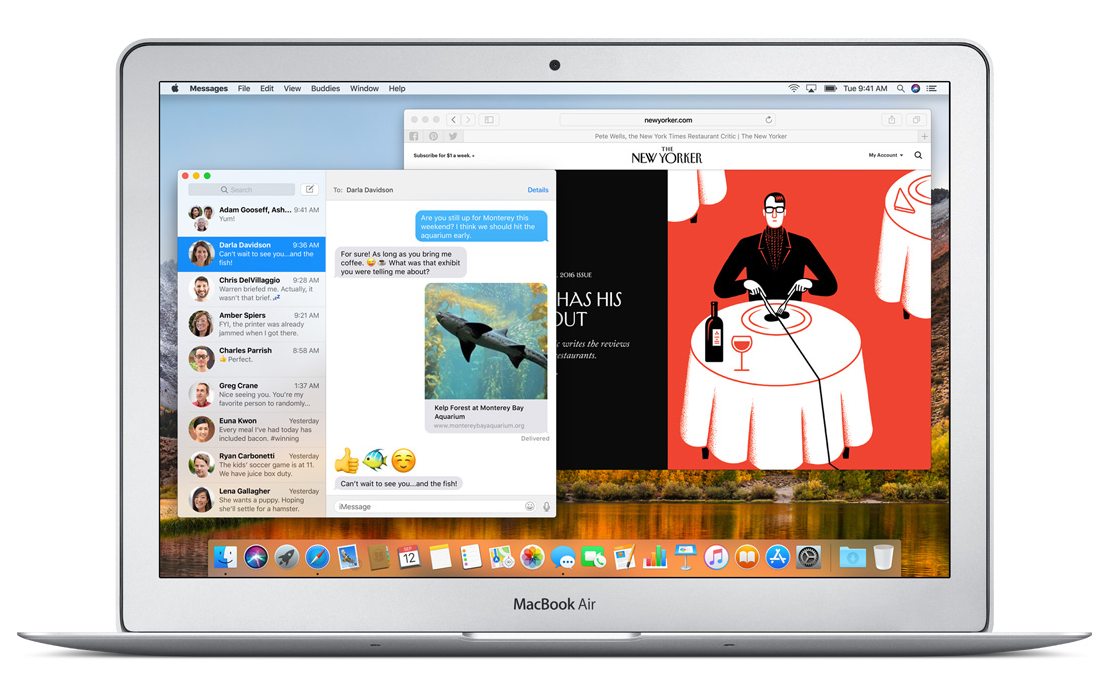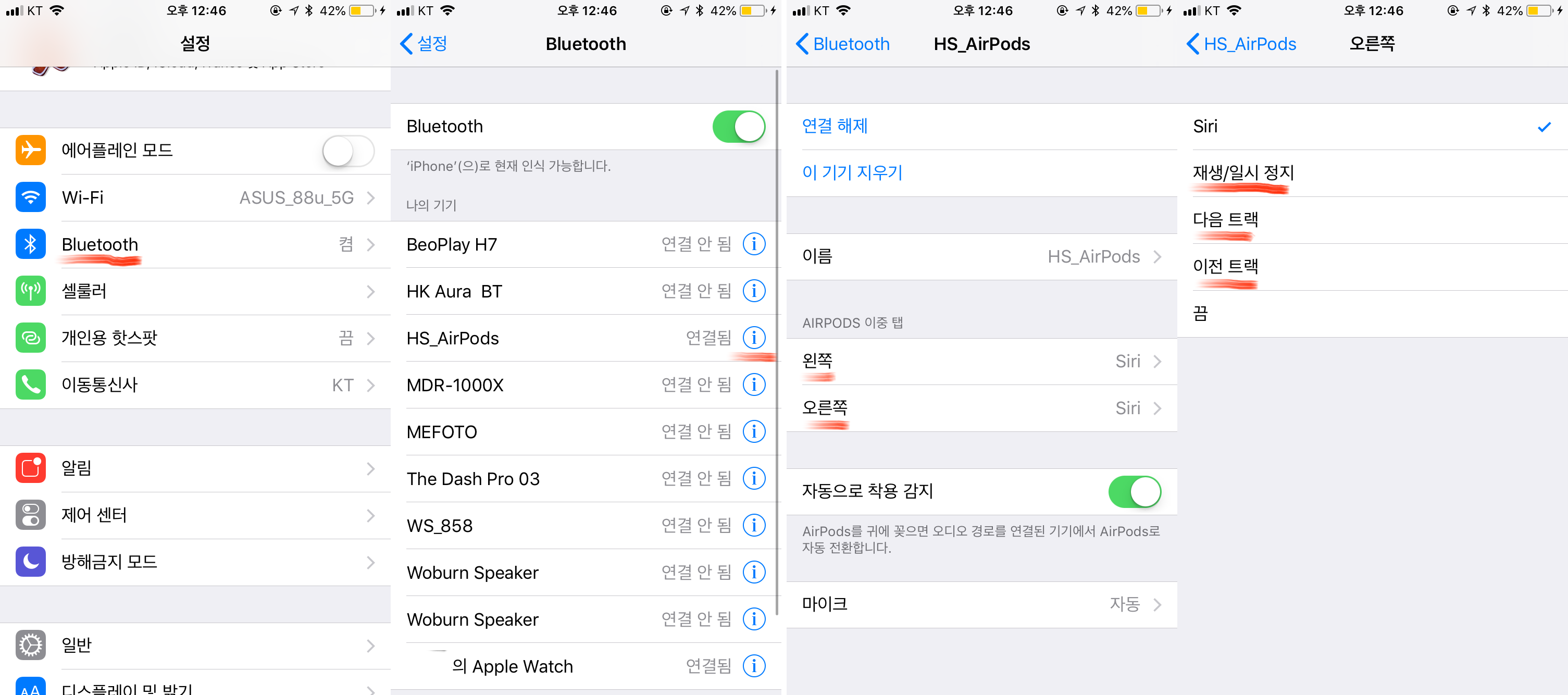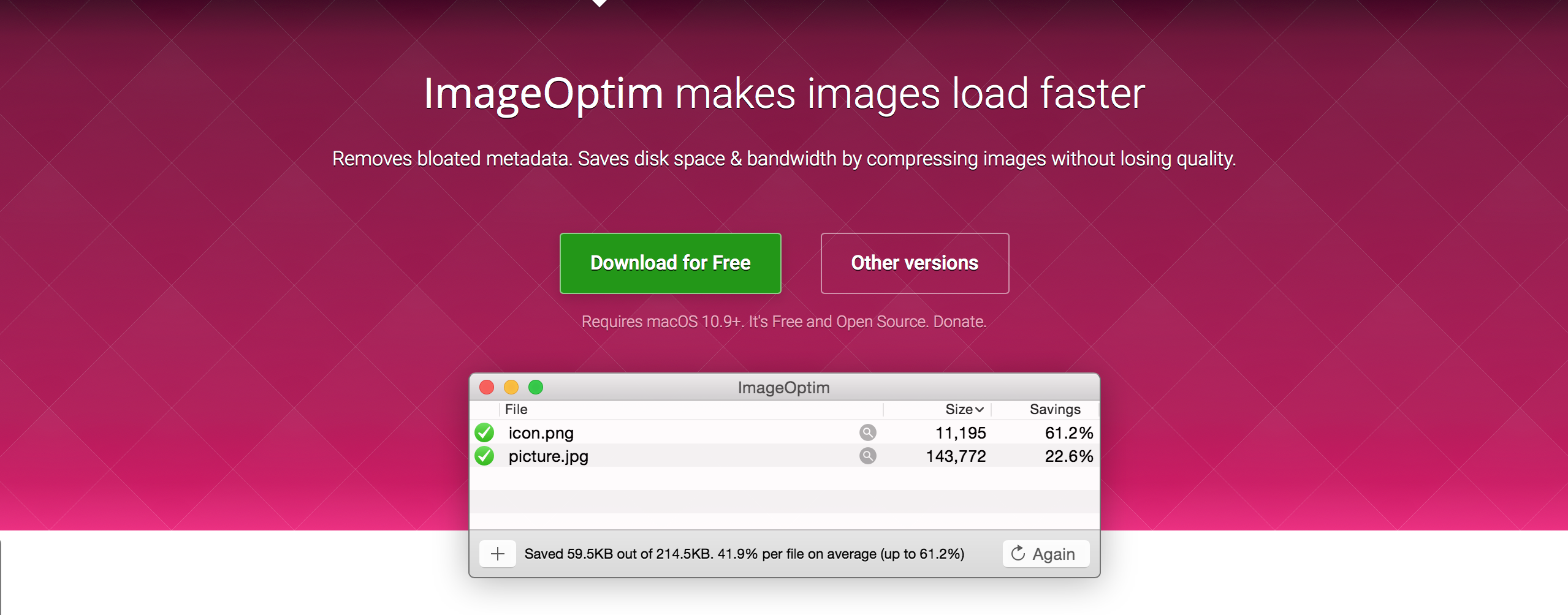
아래 글은 photographylife에서 EXIF에 대한 좋은 설명이 있어서 인용했습니다.
이 기사는 EXIF(Exchangeable Image File Format)에 관한 것과 사진으로부터 EXIF 데이터를 읽는 방법에 관한 것이다. 옛날에는, 사진사들이 셔터스피드, 렌즈구경과 날짜 등 중요한 정보를 기록하기 위해서 반드시 펜과 수첩을 들고다녀야만 했다. 그들은 실험실에서 이 정보들을 사용했고, 한 장씩 따로따로 분석하여, 그들이 실제로 적었던 것이 특정 사진에 일치하기를 희망했다. 이것은 특히, 아미지가 제대로 나오지 않았을 때 무엇이 잘못됐는지를 이해하기를 원하는 초보자들에게는 매우 고통스러운 과정이었다. 요즘에는 모든 현대 디지털 카메라에 많은 종류의 카메라 설정에 따라 이미지에 딱맞는 정보들을 저장하기위한 기능을 가지고 있다. 이런 세팅들은 나중에 이미지를 분류하거나 검색하는데 이용할 수 있고, 다른 사진사들에게 특정정보가 저장되는 방식에 대한 정보를 제공하는데 쓰일 수도 있다. 이렇게 저장된 데이터를 EXIF 데이터라고 부르고 ISO 속도, 셔터 속도, 화이트 밸런스, 카메라 모델, 날짜 시간, 렌즈 종류, 등등의 세팅정보로 구성되어있다.
EXIF 삭제하는 이유: 개인정보노출방지
삭제하는 이유는 사진을 공유하고 싶지만, 개인정보까지는 공유하고 싶지 않기 때문입니다. 가령, 사진에 저장되어있는 GPS 정보는 본인의 집주소를 노출시키거나 특정 장소를 노출시킬 수도 있습니다. 그렇기때문에 간혹 삭제를 하곤합니다. 요즘에는 어떤 기기를 쓰든지간에 사진에 EXIF가 저장됩니다. 아이폰, 아이패드, 아이팟, DSLR 까지 다양한 기기에 다양한 형식으로 저장됩니다. 이를 지우는 법은 아주 간단합니다.
맥에서 EXIF 삭제 하는 법.
- 쉽게 삭제해주는 앱을 다운받습니다. ImageOptim
- 다운받으면 압축파일이 하나 보이는데 실행시키고 그 파일을 ‘응용프로그램’ 폴더에 넣어둡니다.
- 이제 집어넣은 파일을 실행시킵니다. 4. 그리고 원하는 사진을 드래그앤드롭 방식으로 어플에 집어넣습니다. ▼

5. 끝. 이렇게 집어 넣기만 하면 끝입니다.
6. 결과 확인 ▼
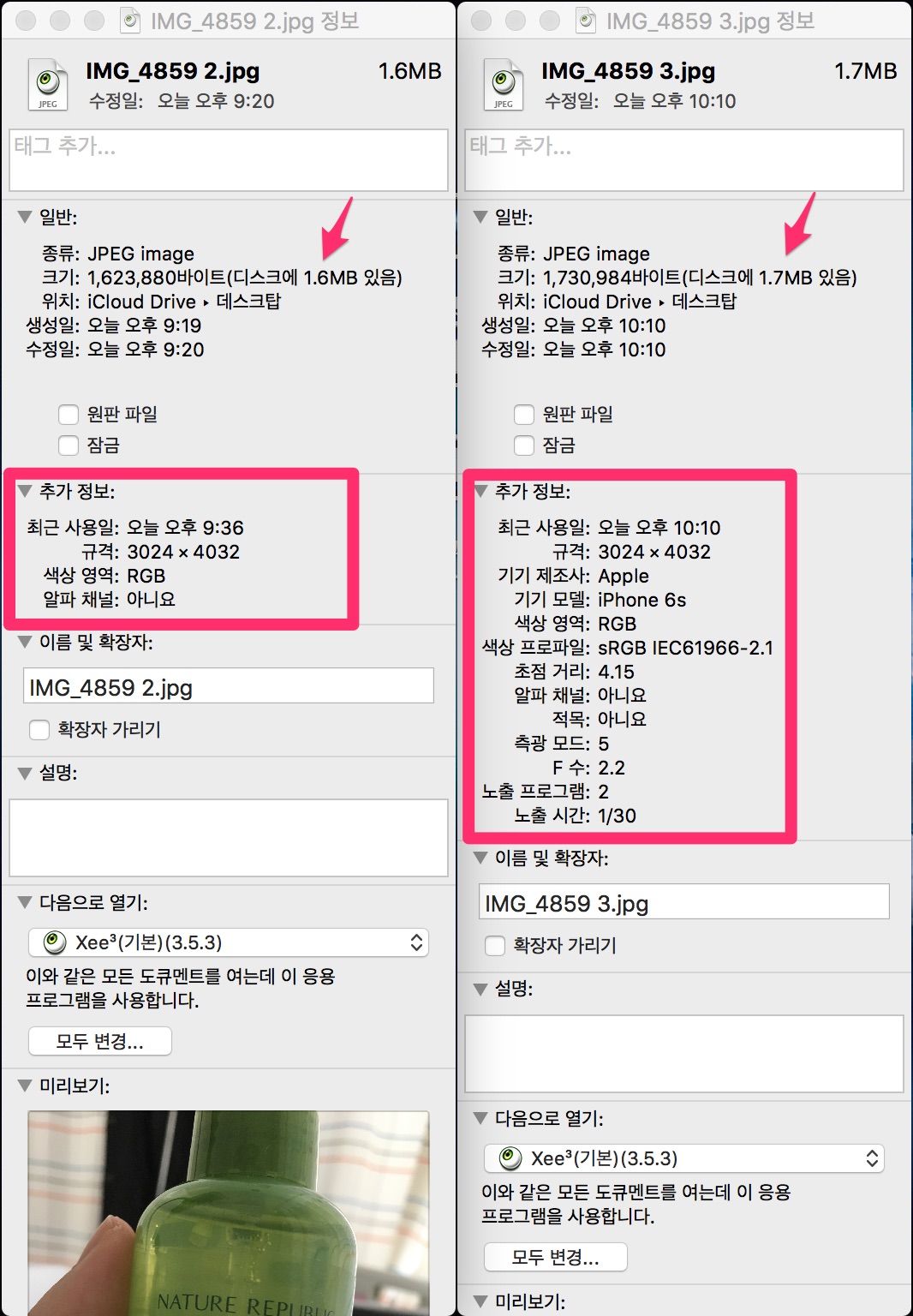
ImageOptim 작동원리
파일은 자동적으로 저장되고 새로운 파일을 생성하지 않습니다. ImageOptim은 최적화된 파일을 기존파일에 덮어쓰고 처음에 드래그앤드롭으로 파일을 끓어다놓는 걸로 할 일은 모두 다 했다고 보면 됩니다. 혹시라도 기존파일을 원하신다면 복사본을 만들어서 진행해야 합니다. 무료이면서 이정도 퀄리티를 자랑한다면 꼭 써보라고 추천하고 싶습니다. 요즘 굉장히 많은 사람들이 사진을 주고 받고, 공유하고 있습니다. 이 때, 주의해야할 것이 있다면 개인정보라고 생각합니다. 남들과 사진을 공유하고 싶은 것이지 원하지 않는 개인정보까지 공유하고 싶은 것은 아닙니다. 이럴 때 사용하시면 좋을 것 같습니다.